Enhavtabelo
Kelkfoje la nombroj en via laborfolio ne agas kiel nombroj; ili ne efektivigas ajnajn aritmetikajn operaciojn kiel ili devus, ili eĉ povas produkti erarojn. La kialo de tio estas, kvankam ili aspektas kiel nombroj, ili fakte estas formatitaj kiel teksto. En ĉi tiu artikolo, ni montros al vi kiel amaskonverti tekston al nombro en Excel en 6 facilaj kaj rapidaj manieroj.
Elŝutu Praktikan Ŝablonon
Vi povas elŝuti la senpagan ekzercan Excel-ŝablonon de ĉi tie.
Konverti Tekston al Number Bulk.xlsx
6 Facilaj Vojoj por Pogranda Konverti Tekston al Nombro en Excel
Kiel vi komprenos, ke la nombroj en via laborfolio estas efektive konservitaj kiel teksto? Nu, Excel havas enkonstruitan erarkontrolan funkcion por sciigi vin kiam estas eraro en iu ajn ĉelo. Ĉi tio aspektas kiel malgranda turnita flava kvadrata piktogramo kun Ekkria (!) marko ene de ĝi. Kiam vi metas la montrilon de via muso super ĝi, ĝi montras al vi la problemon, kiun havas via ĉelo.
Do, kiam la nombroj de via laborfolio estas konservitaj kiel teksto, ĝi donos al vi sciigan signon supre. maldekstra angulo de la ĉelo, deklarante: " La nombro en ĉi tiu ĉelo estas formatita kiel teksto aŭ antaŭita de apostrofo ".

Malsupre en ĉi tiu sekcio, ni montros al vi kiel amaskonverti tekston al nombro en Excel en 6 manieroj.
1. Uzante Konverti al Nombra Trajto en Excel
Se via ĉelomontras la avertan signon (flava kvadrata piktogramo) tiam,
- Elektu ĉiujn ĉelojn enhavantajn ciferojn kiel tekston.
- Alklaku la avertan ikonon. -> Konverti al Nombro.

Ĉi tio konvertiĝos ĉiujn nombrojn konservitajn kiel tekston al nombroj en Excel.

Noto: Kvankam ĉi tiu metodo estas vere rapida kaj facila, ĝi ne estas rekomendita kiam oni laboras kun granda gamo da ĉeloj. Ne nur ĉi tiu procezo daŭras tre longan tempon, sed ankaŭ ĝi eĉ povas kaŭzi Excel-kraŝon. Do, por eviti ajnajn riskojn, daŭre legu ĉi tiun artikolon por esplori kelkajn pli efikajn eblojn por konverti tekston al nombro en Excel .
Legu Pli: Kiel Konverti Tekston al Nombro per Excel VBA (3 Ekzemploj per Makrooj)
2. Ŝanĝante la Formaton por Konverti Bulan Tekston al Nombro en Excel
Kiam via ĉelo enhavas iun ajn valoron, tiam ekzistas trajto en Excel, kiu montras al vi la tipon de la valoro, kiun havas via ĉelo, sur la Hejma langeto en la Nombra grupo . Vi ankaŭ povas uzi ĉi tiun funkcion por ŝanĝi la formaton de viaj datumoj.
Paŝoj:
- Elektu ĉiujn ĉelojn enhavantajn nombrojn kiel tekston.
- Alklaku sur la falbutono el la fallisto de Nombra Formato kaj elektu Nombro .

Ĉi tio konvertiĝos ĉiujn nombrojn konservitajn kiel tekston al nombroj enExcel.

Noto: En iuj kazoj, ĉi tiu metodo ne funkcios. Ekzemple, se vi aplikas la Teksto formaton al ĉeloj, enigu numerojn en tiuj, kaj poste ŝanĝas la ĉelformaton al Nombro , tiam la ĉelo restos formatita kiel teksto.
Legu Pli: Kiel Ripari Ĉiuj Nombroj konservitaj kiel Teksto en Excel (6 Facilaj Solvoj)
Similaj Legadoj
- Konverti Daton al Semajna Nombro de Monato en Excel (5 Manieroj)
- Kiel Konverti Monaton al Nombro en Excel (3 Facilaj Metodoj)
- Excel VBA por Konverti Tekstkeston Valoron al Nombro (2 Idealaj Ekzemploj)
- Konverti Gradojn Decimalajn Minutojn al Decimalaj Gradoj en Excel
- Kiel Konverti Gradojn Minutojn Sekundojn al Decimalaj Gradoj en Excel
3. Uzante Alglui Specialan al Amase Ŝanĝi Tekston al Nombro en Excel
Kompare kun la lastaj du teknikoj, ĉi tiu metodo prenas kelkajn pliajn paŝojn por plenumi la taskon sed ĝi funkcias pli precize ol la antaŭaj metodoj.
Paŝoj por uzi Alglui Specialan funkcion por konverti tekston al nombro en Excel:
- Kopiu malplenan ĉelon el via laborfolio.
Alklaku sur malplena ĉelo kaj premu Ctrl + C por kopii. Vi ankaŭ povas dekstre klaki sur la ĉelo kaj elekti Kopii el la listo.

- Tiam elektu ĉiujn ĉelojn enhavantajn nombrojn kiel tekston, dekstre alklaku la muson kaj elektu Algluu Specialan opcion el la listo. Vi ankaŭ povas premi Ctrl + Alt + V sur via klavaro por Alglui Speciala .

- De la ŝprucfenestron Algluu Specialan keston, elektu Aldoni el la Operacio
- Alklaku Bone .

Ĉi tio konvertiĝos ĉiujn nombrojn konservitajn kiel tekston al nombroj en Excel.

Klarigo: Ni aplikas du lertaĵojn en ĉi tiu metodo.
-
- Truko 1: Efektivigi matematikan operacion. ( Aldoni ) por konverti la tekstan valoron kiel nombrovaloron.
- Truko 2: Kopiante nulan valoron kaj aldoni ĝin kun la originalo valoro, ĉar aldoni nulan valoron kun io ajn ne ŝanĝas la realan valoron.
Legu Pli: Kiel Konverti Tekston per Spacoj al Nombro en Excel (4 Manieroj)
4. Uzado de Teksto al Kolumnoj por Ŝanĝi Ŝnuron al Nombro en Excel
La funkcio de Teksto al Kolumnoj de Excel estas multcela funkcio en la plenumado de diversaj Excel-rilataj taskoj. Kaj ŝanĝi tekstojn al nombroj estas nur dupaŝa procezo.
Paŝoj:
- Elektu ĉiujn ĉelojn enhavantajn nombrojn kiel teksto.
- Iru al Datumoj -> Teksto al Kolumnoj de Datumiloj

- En la paŝo 1 de la Konverti Tekston al Kolumna Sorĉisto ŝprucfenestro, elektu Limigitan el la Originala datumtipo .
- Klaku Finu .

Jen. Vi ricevos la konvertitajn nombrojn konservitajn kiel tekston en Excel.

Legu Pli: Kiel Konverti Ŝnuron al Duoblo en Excel VBA (5 Metodoj)
Similaj Legoj
- Konverti Horojn kaj Minutojn al Decimalo en Excel (2 Kazoj)
- Kiel Ripari Konverti al Nombra Eraro en Excel (6 Metodoj)
- Konverti Sciencan Notacion al Nombro en Excel (7 Metodoj)
- Kiel Konverti Procenton al Nombro en Excel (5 Facilaj Manieroj)
- Konverti Daton al Nombro en Excel (4 Metodoj)
5. Efektivigo de Formulo por Konverti Tekston al Nombro en Excel
Efektivigi formulon estas la plej efika kaj sekura maniero por plenumi ajnan taskon en Excel. Microsoft Excel havas funkcion nomitan la VALORA funkcio por konverti ĉenon al nombro .
Ĉi tie ni efektivigos la VALO funkcion por ŝanĝi nian tekston al numero.
Paŝoj:
- Alklaku la ĉelon, kiun vi volas ricevi la rezulton ( Ĉelo C5 en nia kazo).
- En tiu ĉelo, skribu la funkcion VALOR kaj transdonu la ĉelan referencnumeron de la ĉelo, kiun vi volas konverti en la krampo. Ekzemple, ni volas konverti la tekston ene de Ĉelo B5 , do ni pasis la ĉelan referencnumeron B5 ene de la funkcio VALO .
Do fariĝis tiel,
=VALO(B5)
- Premu Enigu .

Rimarku, ke la teksta valoro de Ĉelo B5 estas konvertita kiel nombrovaloro en Ĉelo C5 .
- Nun trenu la vicon malsupren per Plenigi Tenilon por apliki la formulon al la ceteraj ĉeloj.

Ĉi tio konvertiĝos ĉiujn nombrojn konservitajn kiel tekston al nombroj en Excel.
Legu Pli: Kiel Konverti Ŝnuron al Longa Uzante VBA en Excel. (3 Manieroj)
6. Uzante Matematikajn Operaciojn por Turni Tekston en Nombron en Excel
Alia amuza kaj facila maniero por konverti tekston al nombroj estas simpla agado. matematikaj operacioj kiuj ne ŝanĝas la originan valoron.
Operacioj kiel,
- Aldono de nulo (0) kun la originala valoro
- Multobligado de la origina valoro per 1
- Dividante la originan valoron per 1
Ni aplikis multiplikon en nia ekzemplo. Vi povas efektivigi iujn ajn aritmetikajn operaciojn el la 3 supre listigitaj, kiujn vi ŝatas.
Paŝoj por efektivigi multiplikon por transformi tekston en nombrojn estas montritaj sube.
Paŝoj:
- Alklaku la ĉelon, kiun vi volas ricevi la rezulton ( Ĉelo C5 en nia kazo).
- En tiu ĉelo, skribu la ĉelan referencan numeron. kiun vi volas konverti, metu multobligon (*) signon kaj skribu kun ĝi 1 . Ekzemple, ni volis konverti la tekston ene de Ĉelo B5 , do ni multoblis (*) la ĉela referenca numero B5 per 1 .
Do ĝi aspektis jene,
=B5*1
-
- Se vi volas fari la aritmetikan operacion, Aldono , tiam simple skribu ĝin kiel, B5+0
- Se vi volas fari la aritmetikan operacion, Divido , tiam simple skribu ĝin kiel, B5/1
- Premu Enigu .

Rimarku, ke la teksta valoro de Ĉelo B5 estas konvertita kiel nombrovaloro en Ĉelo C5 .
- Nun trenu la vicon malsupren per Plenigi Tenilon por apliki la formulon al la ceteraj ĉeloj.
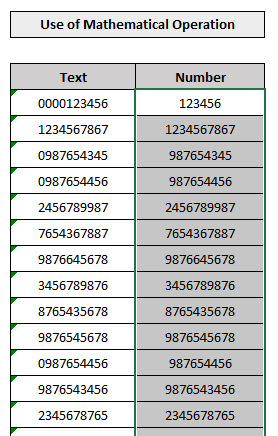
Klarigo: La magio de ĉi tiu metodo estas,
-
- Efektivigi matematikajn operaciojn ( Aldono aŭ Multobligo aŭ Divido ) kondukas al konverti la tekstan valoron kiel nombrovaloron.
- Multobligi aŭ dividi ajnan valoron per 1 aŭ aldoni ajnan valoron per 0 ne ŝanĝas la originalan valoron.
Legu Pli: Kiel Konverti Alfabeton al Nombro en Excel (4 Facilaj Manieroj)
Konkludo
Ĉi tio artikolo montris al vi kiel pogrande konverti tekston al nombroj en Excel en 6 malsamaj manieroj. Mi esperas, ke ĉi tiu artikolo estis tre utila al vi. Bonvolu demandi ajnajn demandojn pri la temo.

